Inleiding
Gebruik deze handleiding om het trackpad te vervangen. Deze procedure vereist dat je lijmverwijderaar gebruikt om de batterij te verwijderen. Hergebruik nooit een gebruikte en verwijderde batterij, aangezien dit altijd een potentieel veiligheidsrisico met zich meebrengt. Vervang je oude batterij altijd door een nieuwe.
De lijmverwijderaar van iFixit is licht ontvlambaar. Zorg daarom dat je deze reparatie in een goed geventileerde ruimte uitvoert, dat je niet rookt tijdens de reparatie en dat je niet in de buurt van een open vuur zit.
Om het risico op schade te minimaliseren, zet je je MacBook aan en gebruik je deze tot de batterij volledig ontladen is voordat je met deze procedure begint. Een geladen lithium-ion batterij kan een brandgevaarlijke situatie veroorzaken als deze tijdens de reparatie per ongeluk beschadigd raakt. Neem, als je batterij gezwollen is, de juiste voorzorgsmaatregelen.
Gereedschap
Onderdelen
-
-
Verwijder de volgende tien schroeven die de onderste behuizing aan de bovenste behuizing bevestigen:
-
Twee 2.3 mm lange P5 Pentalobe schroeven
-
Acht 3.0 mm lange P5 Pentalobe schroeven
-
-
-
Wring het topje van je vingers tussen de bovenste en de onderste behuizing.
-
Trek de onderste behuizing rustig en op voorzichtige wijze weg van de bovenste behuizing om deze te verwijderen.
-
-
-
Gebruik het platte einde van een spudger om de batterijaansluiting in een rechte beweging uit het contact op het logic board omhoog te duwen.
-
-
-
Verwijder de twee 2.1 mm lange T5 Torx-schroeven die de beugel van de I/O-bordkabel - aan de kant van het logic board - bevestigen.
-
-
-
Gebruik het platte einde van een spudger om de I/O-bordaansluiting recht uit het contact op het logic board omhoog te duwen.
-
-
-
Duw de punt van je spudger op voorzichtige wijze onder de kabel van de rechterspeaker, in de buurt van de aansluiting, en til deze uit het contact op het logic board.
-
-
-
Verwijder de volgende schroeven die de rechterspeaker aan de bovenste behuizing bevestigen:
-
Eén 5.7 mm lange T5 Torx-schroef
-
Eén 6.5 mm lange T5 Torx-schroef
-
Eén 3.8 mm lange T5 Torx-schroef
-
-
-
Steek de punt van een spudger onder de kabel van de linkerspeaker, in de buurt van de aansluiting, en til deze uit het contact op het logic board.
-
-
-
Verwijder de volgende schroeven, die de linkerspeaker aan de bovenste behuizing bevestigen:
-
Eén 5.7 mm lange T5 Torx-schroef
-
Eén 6.5 mm lange T5 Torx-schroef
-
Eén 3.8 mm lange T5 Torx-schroef
-
-
-
Til de hoek van de linkerspeaker omhoog en schuif deze om de batterij heen weg om te verwijderen.
-
-
-
Verwarm de iOpener gedurende dertig seconden.
-
Afhankelijk van het wattage van je magnetron kan dit langer of korter duren. De iOpener is warm genoeg als deze net iets te warm is om comfortabel aan te kunnen raken.
-
Tijdens de reparatieprocedure, en terwijl de iOpener afkoelt, kun je deze opnieuw verwarmen in fases van dertig seconden.
-
-
-
Verwijder de iOpener uit de magnetron door deze bij een van de twee platte eindes te pakken en het midden te vermijden.
-
-
-
Vul een pan met genoeg water om de iOpener volledig in onder te dompelen.
-
Verwarm het water tot het kookt. Zet het vuur uit.
-
Leg je iOpener gedurende 2-3 minuten in het hete water. Zorg dat de iOpener volledig in het water ligt.
-
Gebruik een tang om de iOpener uit de pan te halen.
-
Droog je iOpener grondig met een handdoek.
-
Je iOpener is gereed om te worden gebruikt! als je je iOpener opnieuw op wilt warmen, verwarm je het water weer tot het kookt, zet je het vuur uit en plaats je de iOpener gedurende 2-3 minuten in het water.
-
-
-
Verwijder de vijf 3.7 mm lange T5 Torx-schroeven die de batterij aan de bovenste behuizing bevestigen.
-
-
-
Om je scherm te beschermen, plaats je een scherm aluminiumfolie tussen het scherm en je toetsenbord en laat je het daar zitten terwijl je werkt.
-
-
-
Als je de alternatieve methode met de iOpener gebruikt, kun je de volgende drie stappen overslaan.
-
Draag oogbescherming bij het gebruiken en toedienen van de lijmverwijderaar. (Oogbescherming wordt ook met de kit meegeleverd.)
-
Draag geen contactlenzen zonder oogbescherming.
-
Er zitten ook beschermende handschoenen in de kit. Als je geen huidirritaties wilt, trek je nu je handschoenen aan.
-
-
-
Trek de rubberen dop van de fles met lijmverwijderaar.
-
Gebruik een schaar om de verzegelde punt van de fles door te knippen.
-
-
-
Dien een aantal druppels lijmverwijderaar in gelijke mate toe onder de zijkant van de meest rechtse batterijcel.
-
Wacht gedurende 2-3 minuten om de lijmverwijderaar in te laten trekken onder de batterijcel voordat je verdergaat.
-
-
-
Gebruik de hete iOpener om de helft van de twee meest rechte batterijcellen te bedekken.
-
Na ongeveer een minuut kun je de iOpener opnieuw verwarmen en deze naar de andere helft van de twee rechtse batterijcellen verplaatsen.
-
-
-
Duw een plastic kaart tussen de meest rechtse batterijcel en de bovenste behuizing en snijd de lijm ertussen door.
-
Als je na het gebruik van de iOpener nog steeds moeite hebt met het loswrikken van de batterijcellen, verwarm je de iOpener nog eens.
-
-
-
Gebruik de plastic kaart om de meest rechtse batterijcel uit de achterste behuizing te wrikken.
-
-
-
Herhaal deze procedure met de naastgelegen batterijcel:
-
Dien een kleine hoeveelheid vloeibare lijmverwijderaar toe onder de batterijcel en wacht gedurende 2-3 minuten om dit te laten intrekken en de lijm te verzachten.
-
Als alternatieve methode, kun je dit gebied met je iOpener verwarmen.
-
Duw een plastic kaart voor ongeveer twee centimeter tussen de batterijcel en de bovenste behuizing en wrik de cel voorzichtig omhoog om deze los te krijgen van de lijm.
-
-
-
Laat je plastic kaart tijdelijk onder de twee meest rechtse batterijcellen zitten om te voorkomen dat de lijm zich opnieuw aan de cellen en de behuizing hecht.
-
Als je een iOpener gebruikt, verwarm deze dan opnieuw en leg deze opnieuw op de batterijcellen, deze keer de meest linkse.
-
-
-
Herhaal de bovengenoemde procedure om de twee linkse batterijcellen van de bovenste behuizing te scheiden.
-
Onthoud dat je een klein beetje lijmverwijderaar toedient onder iedere batterijcel en gedurende 2-3 minuten wacht om dit te laten intrekken.
-
Gebruik een tweede plastic kaart om de twee linkse batterijcellen van de bovenste behuizing te scheiden.
-
-
-
Om de twee laatste, middelste batterijcellen van de behuizing te scheiden, dien je wat meer druppels lijmverwijderaar (of je iOpener) toe onder iedere batterijcel.
-
Het kan handig zijn om een kant van de MacBook Pro omhoog te tillen om zo zeker te weten dat de lijmverwijderaar in de goede richting stroomt, dat is, onder de batterijcellen. Je kunt een dik boek of een blok schuim gebruiken om een kant van je MacBook op te tillen terwijl je aan het werk bent.
-
Steek de kaart ongeveer twee centimer tussen de linker middelste batterijcel en de bovenste behuizing en scheid op deze manier de lijm tussen de cel en de behuizing.
-
-
-
Trek de kaart weer weg en steek deze vervolgens ongeveer twee centimeter tussen de rechter middelste batterijcel en de bovenste behuizing en scheid ook hier de lijm van de cel.
-
-
-
Wrik de twee middelste cellen omhoog om ook deze te scheiden van de bovenste behuizing. Til de batterijcellen vervolgens uit het toestel.
-
-
-
Verwijder de batterij.
-
Met een beetje geluk kun je alle lijmstrips met je vingers uit je laptop verwijderen.
-
Als dit niet het geval is, kun je elk gebied dat lijmresten bevat indeppen met lijmverwijderaar. Wacht dan 2-3 minuten en schraap het er dan uit met een openingsplectrum of een van de andere tools in je kit. Dit kan wat werk vereisen, dus wees geduldig.
-
Dep de laptop vervolgens droog en zorg dat er geen lijmverwijderaar meer aanwezig is. Geef je MacBook Pro daarna tijd om te drogen.
-
Kalibreer je vers geïnstalleerde batterij: laad deze op tot 100% en laat 'm nog minstens twee uur doorladen. Haal je laptop van de oplader en gebruik deze totdat deze zichzelf uitschakelt vanwege een lege batterij. Wacht 5 uur en laad je laptop nog een keer ononderbroken op tot 100%.
-
-
-
Plaats een verwarmde iOpener op de beschermplaat van het trackpad om de lijm eronder te verzwakken.
-
-
-
Gebruik een plastic openingstool om de beschermplaat van het trackpad op voorzichtige wijze uit de bovenste behuizing te wrikken.
-
-
-
Gebruik een plastic openingstool om de becshermplaat van het trackpad op voorzichtige wijze uit de bovenste behuizing los te peuteren.
-
-
-
Trek de lintkabel van het trackpad in een rechte beweging uit het contact op het moederbord.
-
-
-
Duw het platte einde van je spudger onder de opening in de bovenste behuizing waar de lintkabel van het trackpad doorheen is gelegd.
-
Wrik de lintkabel van het trackpad op voorzichtige wijze los van de lijm die het aan de bovenste behuizing bevestigt.
-
-
-
Verwijder de schroeven die de beugels van het trackpad aan het trackpad en in de bovenste behuizing bevestigen:
-
Vier 2.2 mm lange T5 Torx-schroeven.
-
Vier 1.7 mm lange T5 Torx-schroeven.
-
-
-
Gebruik een pincet om de twee beugels van het trackpad uit de bovenste behuizing te verwijderen.
-
-
-
Begeleid de lintkabel van het trackpad voorzichtig door de opening in de bovenste behuizing.
-
Gebruik je andere hand om het trackpad uit de bovenste behuizing te tillen, zodat je voorkomt dat het eruit valt.
-
-
-
Trek het trackpad op voorzichtige wijze uit de bovenste behuizing weg en voorkom hierbij dat de lintkabel ergens achter blijft hangen.
-
Volg bovenstaande instructies in omgekeerde volgorde om je toestel weer in elkaar te zetten.
10 commentaren
It's also worth mentioning that if your new trackpad doesn't click - there is a T6 torx adjustment screw located dead center of the bottom frame, below the battery (but not underneath it, so battery removal isn't required).
Turning this screw counterclockwise or clockwise will increase or decrease the travel of the trackpad clicking action. When i installed my replacement pad, it was not clicking at all - but turning this screw a bit counterclockwise fixed that problem!
Anyone ever noticed problems with keyboard after changing the trackpad?
Is it possible to replace just the ribbon cable that connects the trackpad to the motherboard?
Alisio -



















































































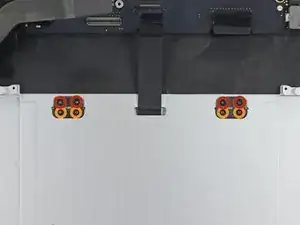








For all the screws you use the P5 pentalobe screwdriver?
Carlos -
Pentalobe is only for the screws on the bottom cover. The Torx screw driver is for the remainder.
Fredrik -
I never, ever, ever considered using anything but the correct tool on the Pentalobe screws. Too easy to strip and void your warranty (if still in effect), as well as make it almost impossible to get inside later for another upgrade or repair. The Wiha P5 Pentalobe screwdriver fits like a glove and costs only about $11 (a fraction of your drive's price)at Amazon.com. Get it!
marketing -
I followed this exactly and was able to replace my broken trackpad. I did not have to replace the ribbon OR the battery. However I would suggest getting the ribbon since it’s fairly cheap, as for the batteries I was able to do it with a card only. I didn’t use any heat or the liquid but it takes some time. You really have to work the card in there to release the glue. Also you must be very careful not to bend the batteries or damage them, if you do you must replace with new. This took me about 1.5hrs and my computer works like new. Apple cost for this job was around $450, I did it for $120. Big ups to ifixit for this awesome tutorial, tool set and parts!
On a side note, only use quality tools, the cheap ones will break or strip the screws.
Dustin Steward -
Note that the eight 3mm screws have a shoulder under the head, while the two 2.3mm screws are “full thread”, i.e., there is no shoulder under their heads. It’s important to put the two screws with no shoulder at the hinge of the cover.
All ten screws require a P5 Pentalobe screwdriver, preferably with a magnetized tip to help hold and position the screw.
All of the screws have blue “Loctite” thread locker compound on their threads. This is to help prevent the screws from working loose and falling out. Don’t attempt to clean the Loctite from the screws — leave it in place, and it will continue to help prevent the re-inserted screws from working loose.
When replacing the bottom cover, it is a good technique to insert and BEGIN tightening all ten screws BEFORE fully tightening any one screw. After all the screws have been started, then go around and finish tightening all of them. By doing this, you make it easier to feel that each screw has been started properly, and is not “cross-threaded”.
doubleclutch -
This is what I found on my MBP mid-2014 13” Retina. All 10 used the same screwdriver. I didn’t see the blue “loctite” but I also got my computer refurbished.
Evan Shulman -
A good technique for starting to thread the screws when replacing them is to position and align the screw, and with the driver, gently turn the screw in the REMOVAL direction until you feel and hear a slight click. This click happens when the leading thread of the screw drops off of the leading edge of the thread in the hole — this is the point at which the threads are properly positioned for engagement. You can now turn the driver and screw in the TIGHTENING direction. This technique will help prevent accidental “cross-threading” of the screw, which will damage the threads permanently.
Note that this is a useful technique when installing ANY threaded fastener.
doubleclutch -
Hi peeps,
I have a wifi problem on this MBP 13” early 2015 and was pleasently surprised to find your guide to changing the airport card.
However upon closer inspection it seems that on my MBP (purchased new or so I thought) the 3 antennae seem so have been soldered together at the point where they are clamped to the chassis. I have photos but cannot post here. Can anyone conform that where the 3 antennae wires are held to the chssis by the 2 scew metal support (just before disappearing into the screen hinge), the support is not meant to short the 3 wires together. This makes no sense for 3 seperate antennae wires.
Any advice /close up photos is welcome here.
dom
colonel mustard -
Tip: Use post-it notes to keep track of screws
1. Pack of post it notes
2. Stick screws to the sticky part of the post it note
3. Write on the post it note which step and what kind of screw it is
ibash -
Hi, in order to drain the battery I am running:
yes > /dev/null
in 4 terminals, so the CPU maxes out at almost 99%.
I hope this speeds up the battery draining process.
And the backlight is at maximum brightness :-)
You can see the cpu load in Activity Monitor.
Its draining at 20% per 15 minutes.
Any concerns about draining the battery in this way?
Andre van der Ham -
Something I’ve been curious about, is it possible to upgrade a late 2013 Retina model MacBook Pro, with the improved 16gb ram and i7 processor logic board from the 2015 retina model? I’d be interested to try but not ready to shell out the $500+ to be the first lol
Chat Dawgie -
Without rehashing what others have said, I would highly recommend reading through the steps *and* the comments for each before tackling your replacement for tips. Highlights for me were: only disconnecting what actually needed to be disconnected, rotating the spudger to release the track pad cable, a hair dryer worked perfectly fine, and the pencil outline of the battery before you remove. You got this!
N DesRochers -
Installation of replacement AirPort card was easier than I had expected thanks to this guide. Thank you.
chaslaw -
I use replaced SSD and it was super easy and working great. I can finally upgrade Mac OS with plenty of room to spare and no more low memory alerts. Well worth investment and didn’t have to buy new laptop
Pete James -
It's interesting that this tutorial is rated Moderate even though you need to remove the battery. The battery removal tutorial which is basically the same but with fewer steps is rated Difficult.
Marv Ruona -
when i pulled the screws out i arranged them in the same way they were in. the top 2 middle screws appeared to be shorter than the rest. in order to keep them in place i got a square of packing tape sticky side up, taped both sides down with 2 other pieces of tape. and then put the screws head down in the order i pulled them.
Jason Wade -
Excellent instructions although checking battery and speakers aligned before fixing batteries into place is essential. MacBook good as new!
John Foreman -
I find it helpful to spread a soft, slightly fuzzy cloth (like flannel) over my workspace before doing something with small parts. It keeps screws and things from rolling or bouncing away. A towel might be too plush, though, as a screw might get lost in it.
Richard KeslerWest -
I cannot get the two screws (that are different than the other ones) out and now they’re stripped. Any idea what to do without using a drill?
Honeybee94 -
DO NOT REMOVE SPEAKER CABLES!! The connectors are fragile. Just remove speakers and bend attached cable away from battery. Same for trackpad cable connector at front side. This cable crosses the middle of the battery. Just remove the one connector on the back side - leave front side connector attached and fold cable toward front of computer out of way of battery.
Paul Lebow -
Is there a mistake in the wrench size?
When I did it I used a 1.3mm one.
ちくわちくわ -
The Dutch site fixje.nl says (see under "Welke MacBook Pro A1502 batterij kopen?") that the A1582 battery, which is for the Early 2015 version of the A1502 13-inch MacBook Pro, will fit the Late 2013–Mid 2014 versions of the A1502 13-inch MacBook Pro.
The A5182 battery has a higher capacity (6559 mAh) than the A1493 battery (6330 mAh), which is for the Late 2013–Mid 2014 models.
Can anyone confirm that the Early 2015 battery will actually fit in and work with the earlier A1502 models?
Philip Dygeus -
Just finished the battery replacement for Macbook Pro 13 in Early 2015. Followed the instructions to the letter. Everything went back together perfectly and now waiting for the battery to charge. Very appreciative of the instructions and the tools provided to do this job! Thank you iFixit!!
LOL - now considering replacing the SSD hard drive...
Abraham Wick -